
Epic Games перезапустила Fortnite в ЕС несколько дней назад после 4-летней судебной тяжбы с Apple из-за 30% комиссии App Store. Apple объявила об изменениях в распространении приложений в ЕС ранее в этом году, и Epic наконец-то воспользовалась этим, чтобы вернуть Fortnite на платформы Apple.
Шаги в этом руководстве требуют платной учетной записи разработчика Apple, которая стоит 99 долларов в год. Могут существовать и другие способы установки без платной учетной записи, однако сегодня они не будут рассматриваться в этой статье.
Если у вас есть платная учетная запись разработчика Apple, начать довольно просто! У меня это заняло около 20 минут, причем большая часть этого времени ушла на ожидание, пока Fortnite загрузит все свои ресурсы после того, как он оказался на моем iPad.
Шаг 1: Поиск расшифрованного IPA
Файл IPA — это архив приложения для iOS, и по умолчанию они зашифрованы. Для расшифровки IPA обычно требуется устройство iOS с джейлбрейком, хотя некоторые люди сами расшифровали IPA и распространили их в Интернете.
Мы сами не предоставим вам файл IPA, но найти их не должно быть слишком сложно. Большинство файлов IPA, которые находятся в сети, будут только для iPad, хотя есть и те, которые совместимы как с iPad, так и с iPhone.
Это связано с процессом, известным как IPA-обрезка. Поскольку большинство IPA извлекаются из iPad с джейлбрейком, они совместимы только с iPad. Я считаю, что IPA, совместимые как с iPhone, так и с iPad, поступают непосредственно с серверов Epic, а затем люди выясняют, как их расшифровать.
Шаг 2: Настройка пользовательского идентификатора пакета
Вот где пригодится платная учетная запись разработчика. Вам нужно войти на сайт разработчика и перейти на вкладку «Учетная запись». Оказавшись на вкладке «Учетная запись», нажмите «Идентификаторы» в разделе «Ресурсы программы».
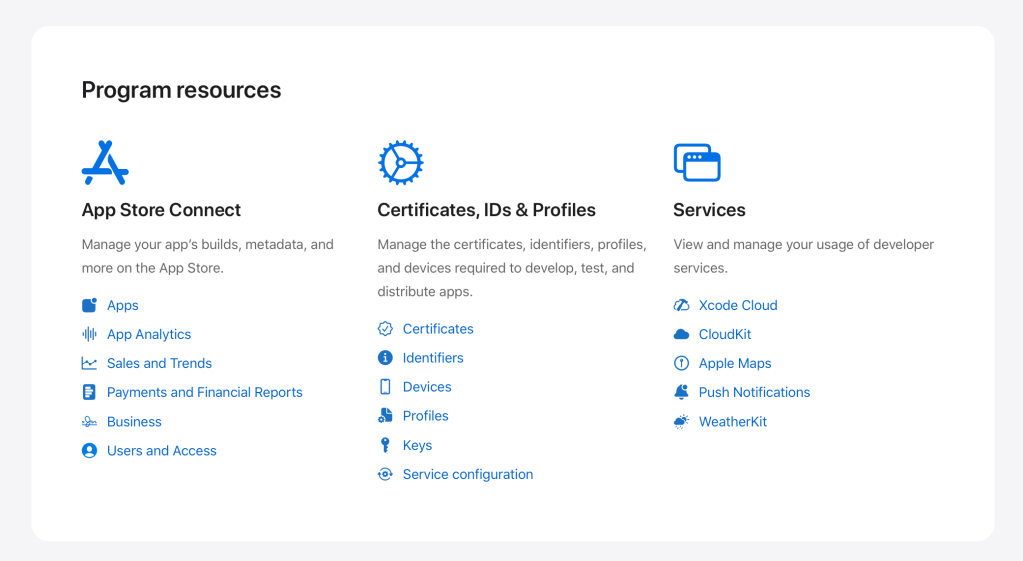
После этого на новой странице вам нужно будет нажать кнопку плюс рядом с «Идентификаторы». Вы собираетесь зарегистрировать новый App ID. Когда вас спросят о типе, нажмите «App», а затем вы окажетесь на странице, где вам нужно будет выполнить важные шаги.
На этой странице вам нужно будет ввести описание (оно может быть любым), а также идентификатор пакета (Bundle ID). Идентификатор пакета важен, и его нужно будет запомнить позже. Вы можете сделать его, например, «com.yourname.fortniteios». Ниже вы также увидите возможности (capabilities), которые вам нужно будет настроить.
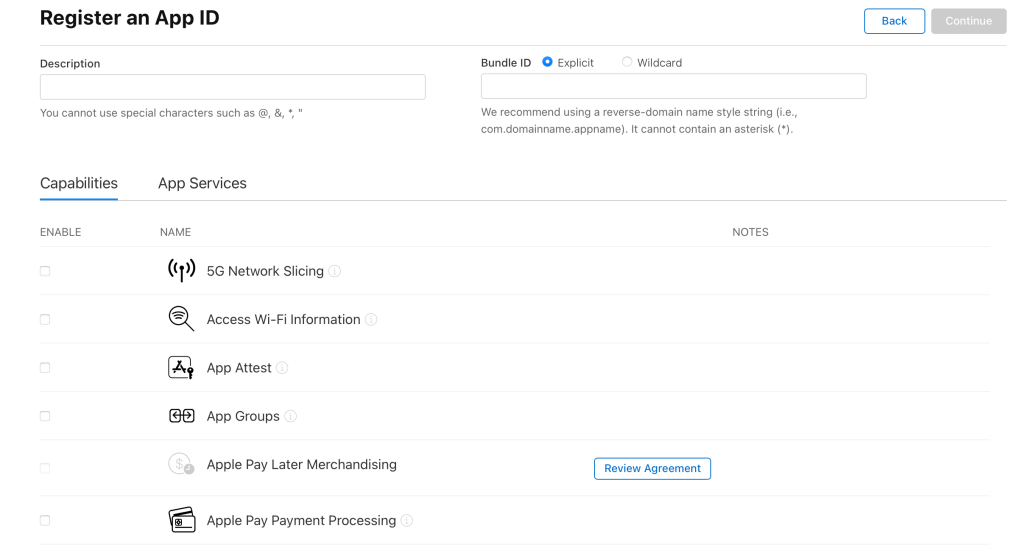
В списке возможностей вам нужно будет включить как «Расширенное виртуальное адресование» (Extended Virtual Addressing), так и «Увеличенный лимит памяти» (Increased Memory Limit). Если вы не включите оба, ваше приложение, скорее всего, вылетит при запуске. Это очень важный шаг.
После выбора этих возможностей нажмите «Зарегистрировать», и все готово! Это последнее, с чем вам придется возиться в портале разработчика.
Шаг 3: Установка Fortnite на ваше iOS-устройство
Для этого шага вам понадобится компьютер для установки Fortnite на ваше устройство. Я использую Sideloadly, так как он позволяет легко изменять идентификатор пакета. Загрузите и установите Sideloadly, а затем подключите ваше iOS-устройство к компьютеру.
Sideloadly потребует от вас входа в вашу учетную запись Apple, связанную с платной программой разработчика, что сопряжено с определенным риском, хотя лично у меня все было в порядке. После входа в систему вам нужно будет выбрать ваше устройство, перетащить расшифрованный IPA в приложение и нажать кнопку дополнительных параметров.
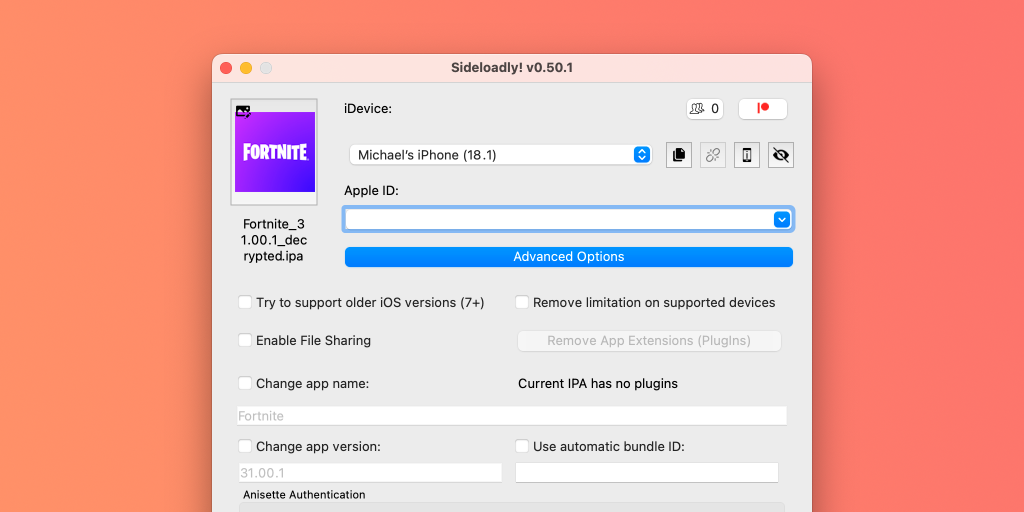
В дополнительных параметрах вам нужно будет снять галочку «Использовать автоматический идентификатор пакета» (Use automatic bundle ID) и изменить идентификатор пакета на тот же, который вы ввели на веб-сайте разработчика Apple. Вам не нужно менять никаких других настроек.
После этого нажмите «Старт»! Вам нужно будет выбрать ваш идентификатор команды (если у вас только одна команда, эта опция может не отображаться), а затем Fortnite начнет устанавливаться. Это может занять минуту или две, но как только установка завершится, вы сможете открыть игру на своем iOS-устройстве. Возможно, вам потребуется включить режим разработчика (Developer Mode) для его запуска, который можно включить, перейдя в «Конфиденциальность и безопасность» (Privacy & Security) в приложении «Настройки» на вашем устройстве.
Дальше все должно пройти гладко. Я могу запускать игру на 120 FPS на своем iPad Pro 12.9″ 2020 года, что очень приятно. Я, вероятно, продолжу играть в Fortnite на своей PlayStation 5, но приятно иметь и такую возможность. Прошло 4 года с тех пор, как Fortnite был удален с платформ Apple.
Вы рады запустить Fortnite на своем iOS-устройстве? Дайте нам знать в комментариях ниже.
Спасибо, exDeveloper!